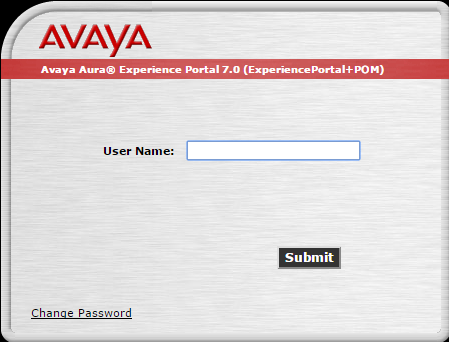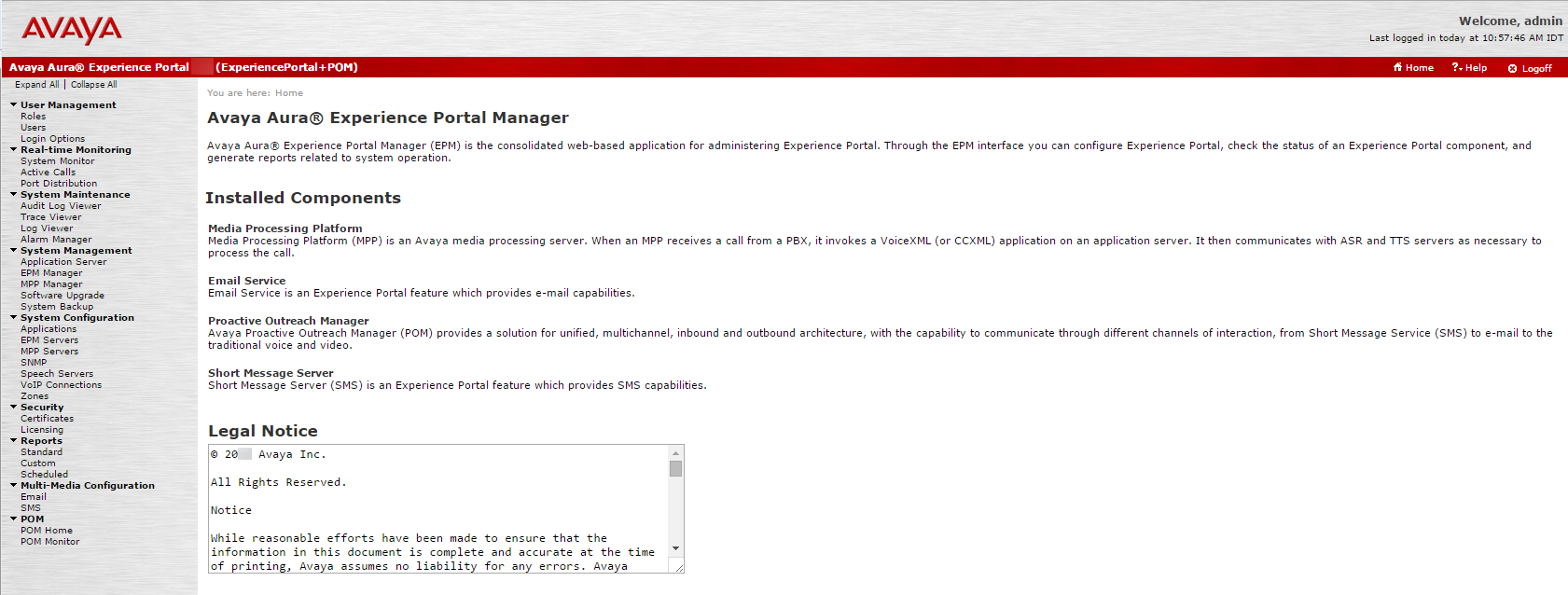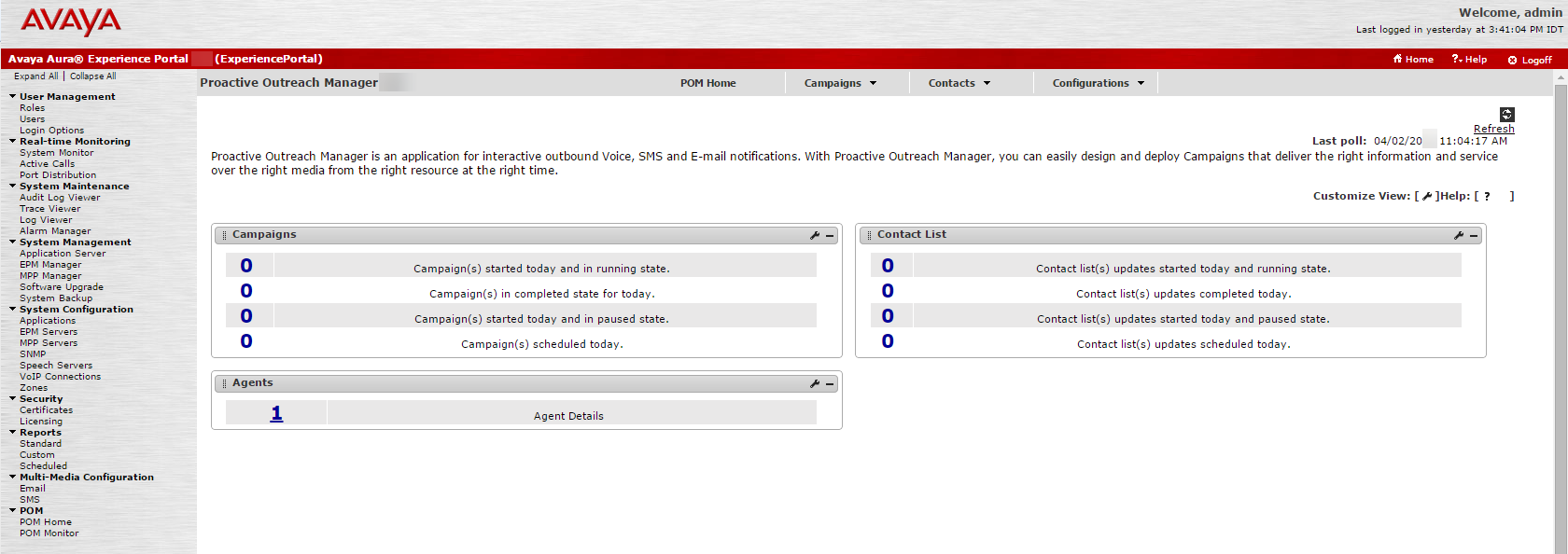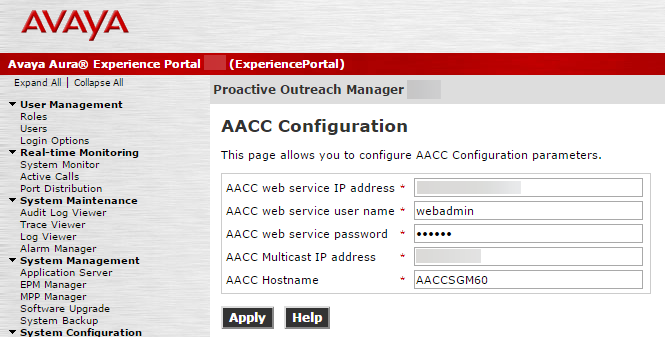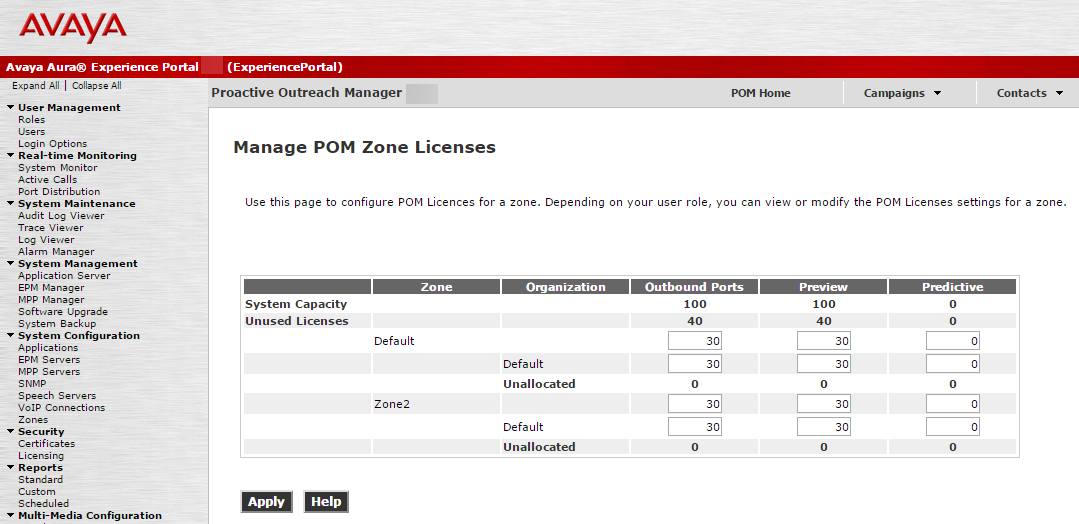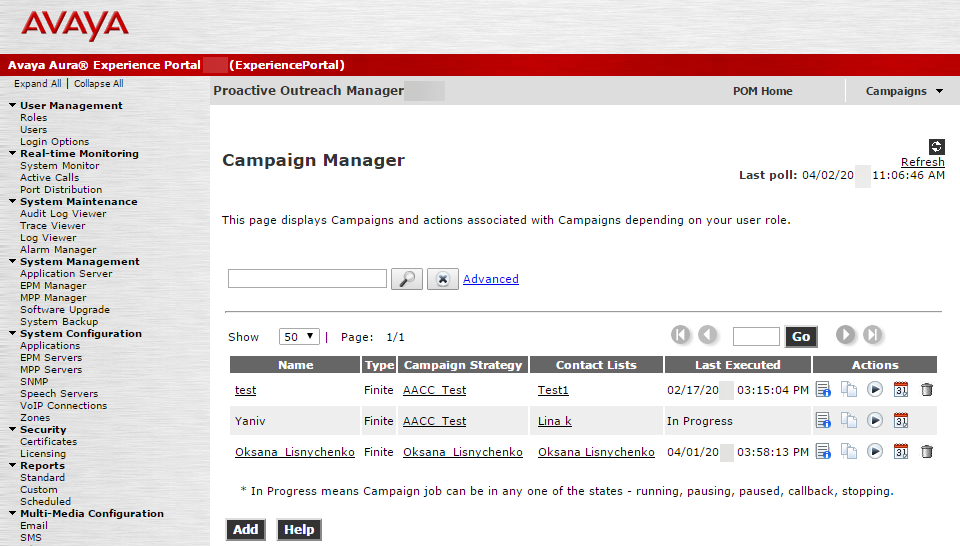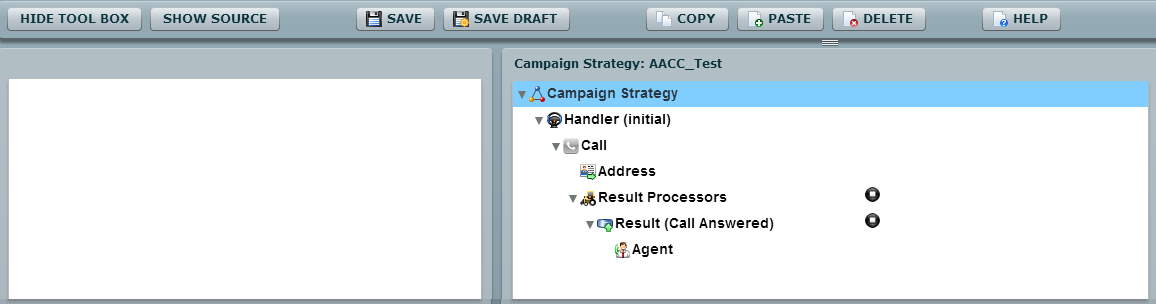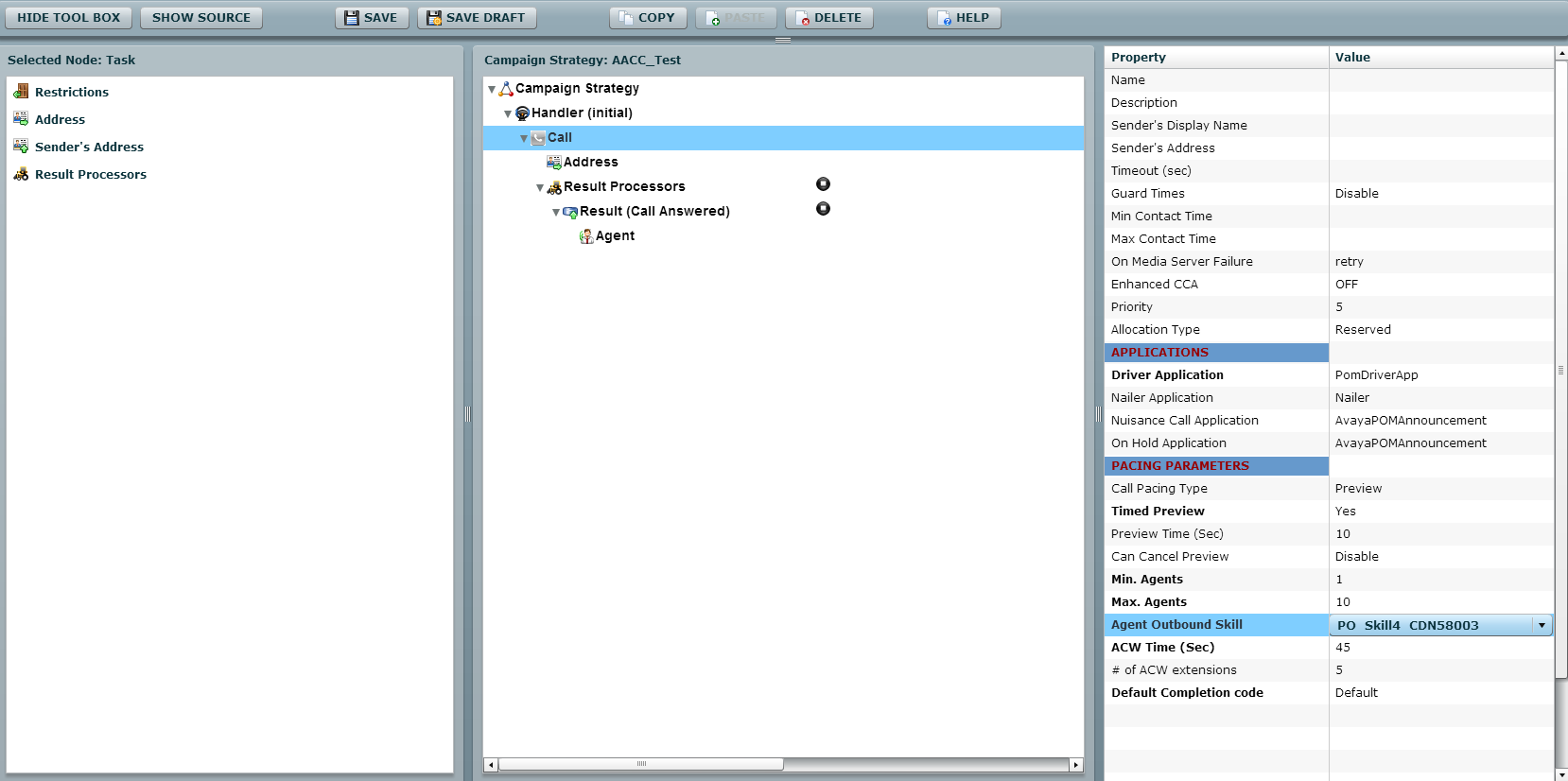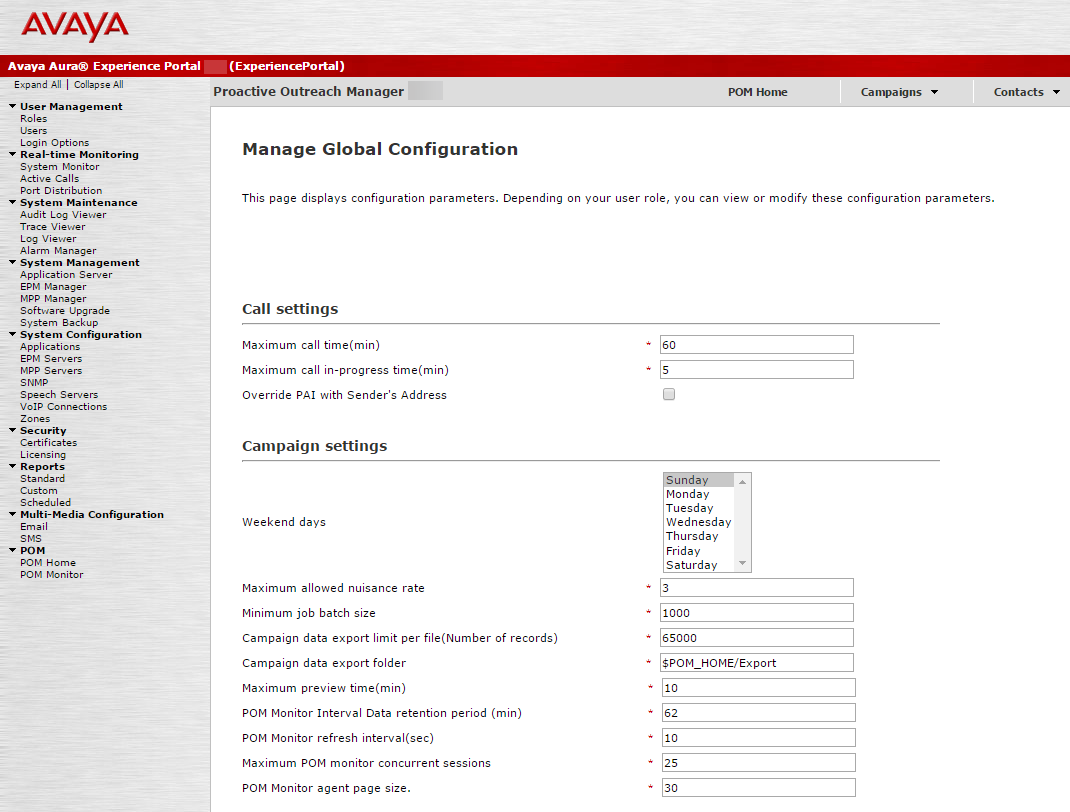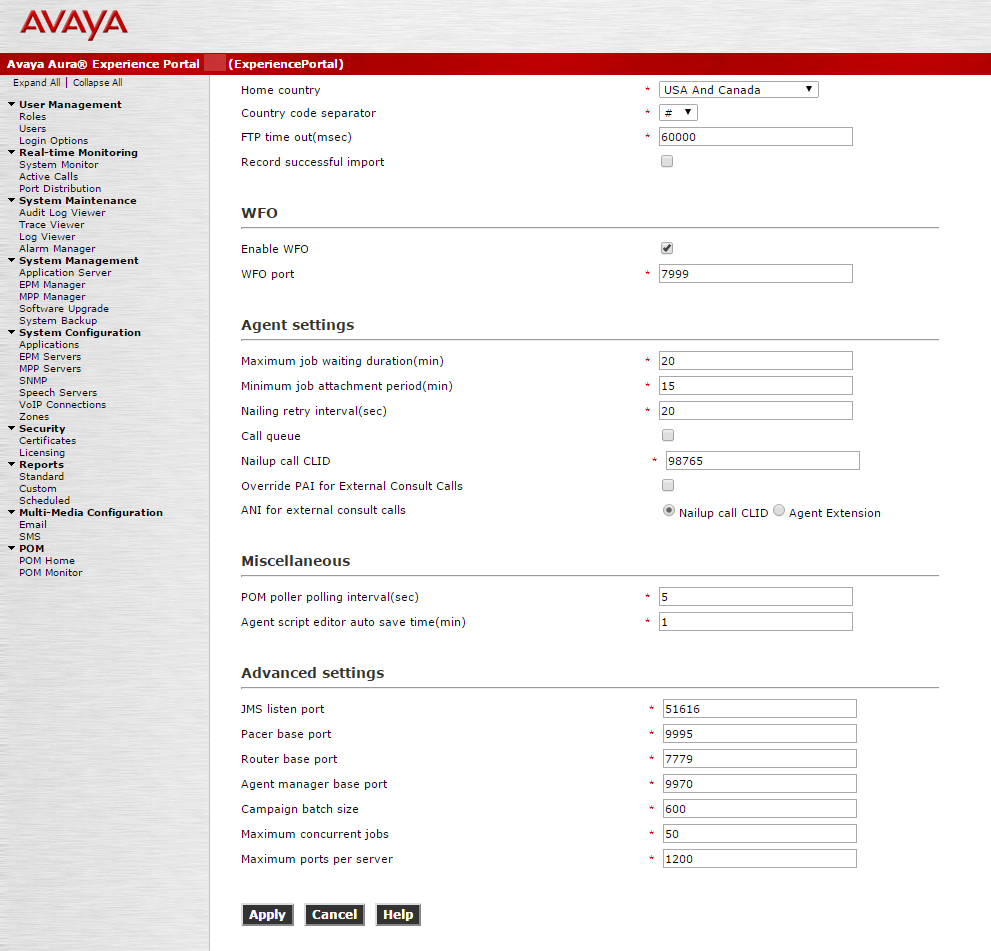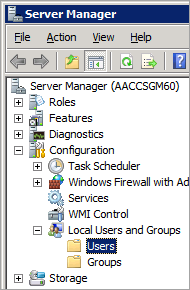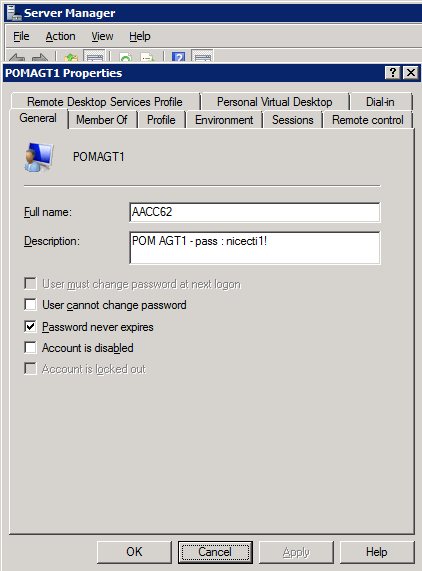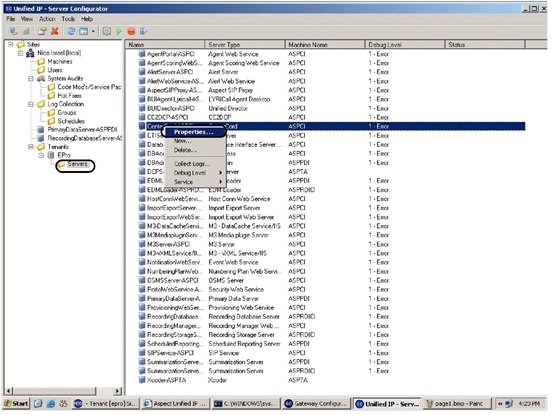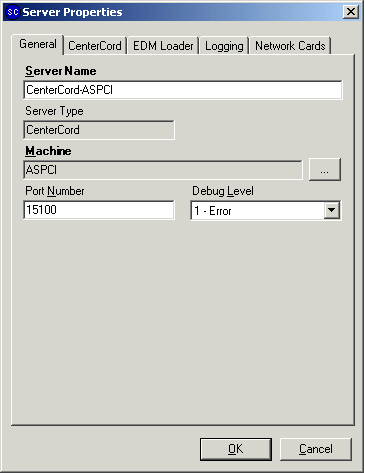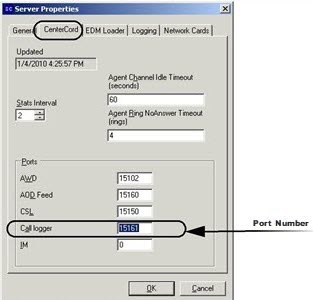Cette rubrique fournit des instructions pour la configuration des numéroteurs Avaya POM et Alvaria Aspect Unified pour CXone Mpower Real-Time Third Party Telephony Recording (Multi-ACD).
Un technicien sur site Avaya doit se charger de toutes les procédures dans l’environnement Avaya. Les procédures décrites dans cette section sont données uniquement à titre indicatif.
Étape 1 : configurez l’une des intégrations facultatives suivantes :
Étape 2 : Téléchargez et enregistrez les Données essentielles pour la configuration de la connectivité tierce dans un fichier Excel CXone Mpower. Vous devrez fournir des informations essentielles dans ce fichier. Une fois que vous avez terminé de saisir tous les détails nécessaires et préparé votre environnement pour Real-Time Third Party Telephony Recording (Multi-ACD), vous devez soumettre le fichier Excel à votre représentant des services professionnels NiCE.
Préparation de l’environnement de numéroteur Avaya POM
Intégrez le numéroteur Avaya POM uniquement après avoir configuré Avaya TSAPI et l’enregistrement Avaya DMCC.
Cette section décrit comment configurer le serveur Avaya POM en vue de son intégration avec Real-Time Third Party Telephony Recording (Multi-ACD).
Un technicien sur site Avaya doit se charger de toutes les procédures dans l’environnement Avaya. Les procédures décrites dans cette section sont données uniquement à titre indicatif.
Avant de commencer l’intégration d'Avaya POM avec Real-Time Third Party Telephony Recording (Multi-ACD), vous devez configurer le serveur POM.
Pour configurer POM dans Avaya Aura Experience Portal :
-
Connectez-vous à Avaya Aura Experience Portal.
-
Sélectionnez la page POM.
-
Sélectionnez la page Configurations AACC.
-
Vérifiez les informations de connexion Avaya AACC. Utilisez-les dans la configuration de la CTI.
-
Sélectionnez la page Manage POM Zone Licenses.
-
Vérifiez que le nombre de licences de zones du serveur POM est suffisant.
-
Sélectionnez la page Campaign Manager.
-
Sélectionnez une campagne.
-
Sélectionnez Call.
-
Vérifiez que la compétence sortante de l’agent sur le serveur POM correspond à celle configurée dans AACC.
-
Fermez la campagne.
-
Sélectionnez la page Manage Global Configuration.
-
Faites défiler la page jusqu'à la section WFO.
-
Vérifiez le WFO port du serveur POM Avaya, ainsi que Nail-up call CLID. Ces paramètres seront utilisés dans la configuration de la connexion CTI.
Vous devez configurer le mot de passe de l'agent AACC pour POM de manière qu'il n'expire jamais.
-
Ouvrez Server Manager sur l'agent AACC pour POM.
-
Dans Server Manager, vérifiez que le mot de passe du compte utilisateur ne doit jamais expirer.
La procédure suivante explique comment configurer Avaya POM dans Avaya Contact Center.
-
Sélectionnez la page Configuration - Server Properties.
-
Vérifiez que le Type de serveur est défini sur CCPO.
-
Sélectionnez la page Configuration - CDNs.
-
Vérifiez la configuration des CDN (le numéro que les clients appellent pour obtenir une compétence).
-
Sélectionnez la page Configuration - Skillsets.
-
Vérifiez que les compétences sont configurées.
-
Sélectionnez Launchpad > Contact Center Management.
-
Sélectionnez la page Agent Details.
-
Dans Agent Details, vérifiez que Voice URI est configuré et que Create CCT Agent est sélectionné et associé à un utilisateur du DNS ou local.
-
Vérifiez que les Contact Types sont configurés :
-
POM_Outbound et Voice : obligatoires
-
Email : facultatif
-
-
Sélectionnez la page Multimedia.
-
Dans Multimedia Configuration, lancez le client multimédia.
-
Dans Server Settings, sélectionnez le serveur POM et cliquez sur Edit.
-
Dans POM Settings, vérifiez le CLID du chemin vocal POM.
-
Dans Agent Settings, vérifiez que l’option Set Password est sélectionnée et ajoutez le mot de passe que vous voulez définir.
-
Dans CCT Administration, cliquez sur Launch CCT Console.
-
Sur la page CCT Users, sélectionnez l’utilisateur requis.
-
Vérifiez que Login User Name est configuré sous la forme nom de domaine\utilisateur.
Préparation de l’environnement de numéroteur Alvaria Aspect Unified IP
N’intégrez le numéroteur IP unifié Alvaria Aspect qu’après avoir configuré Avaya TSAPI avec SIPREC et l’enregistrement Avaya DMCC.
Ce document détaille la préparation de l’environnement de numéroteur Aspect Unified IP.
Pour recevoir les événements CTI, vous devez vérifier le numéro de port.
Pour vérifier le numéro de port :
-
Vérifiez l’adresse IP du portail Aspect Unified IP.
-
Connectez-vous au configurateur de serveur.
-
Accédez à Sites > Tenants > EPro > Servers.
-
Cliquez avec le bouton droit sur CenterCord et sélectionnez Properties. La fenêtre des propriétés du serveur s’affiche.
-
Dans la fenêtre des propriétés du serveur, sélectionnez l’onglet CenterCord.
-
L’enregistreur d’appel répertorie le port, par exemple 15161. Il s’agit du port utilisé pour recevoir les événements CTI.